Automatizálás a Jira-ban hozzájárulhat ahhoz, hogy munkafolyamataidat jelentősen egyszerűsítsd. Az automatizálási szabályok bevezetésével biztosítani tudod, hogy bizonyos cselekvések automatikusan végrehajtódnak, anélkül, hogy manuálisan be kellene avatkoznod. Ebben az útmutatóban megmutatom neked, hogyan hozz létre egy egyszerű automatizálási szabályt, amely e-maileket küld neked, amikor új ügyet hozol létre.
Legfontosabb megállapítások
- A Jirában az automatizálás lehetővé teszi a visszatérő feladatok automatizálását.
- Lehetséges szabályokat létrehozni, amelyek bizonyos triggeren alapulnak, hogy specifikus cselekvéseket indítsanak el.
- A feltételek fontosak annak korlátozásához, hogy mely helyzetekben hajtsa végre a cselekvéseket.
- Az e-mail értesítések egy gyakorlati példa az automatizálási szabályra.
Lépésről lépésre-útmutató
1. lépés: Hozzáférés a projektbeállításokhoz
Első lépésként a Jira-projekt beállításainak eléréséhez navigálnod kell. Kattints a projektre, amelyben az automatizálást létre szeretnéd hozni. Az oldalsávban megtalálod az "Projektbeállítások" lehetőséget. Miután megérkeztél, válaszd ki az "Automatizálás" területet.
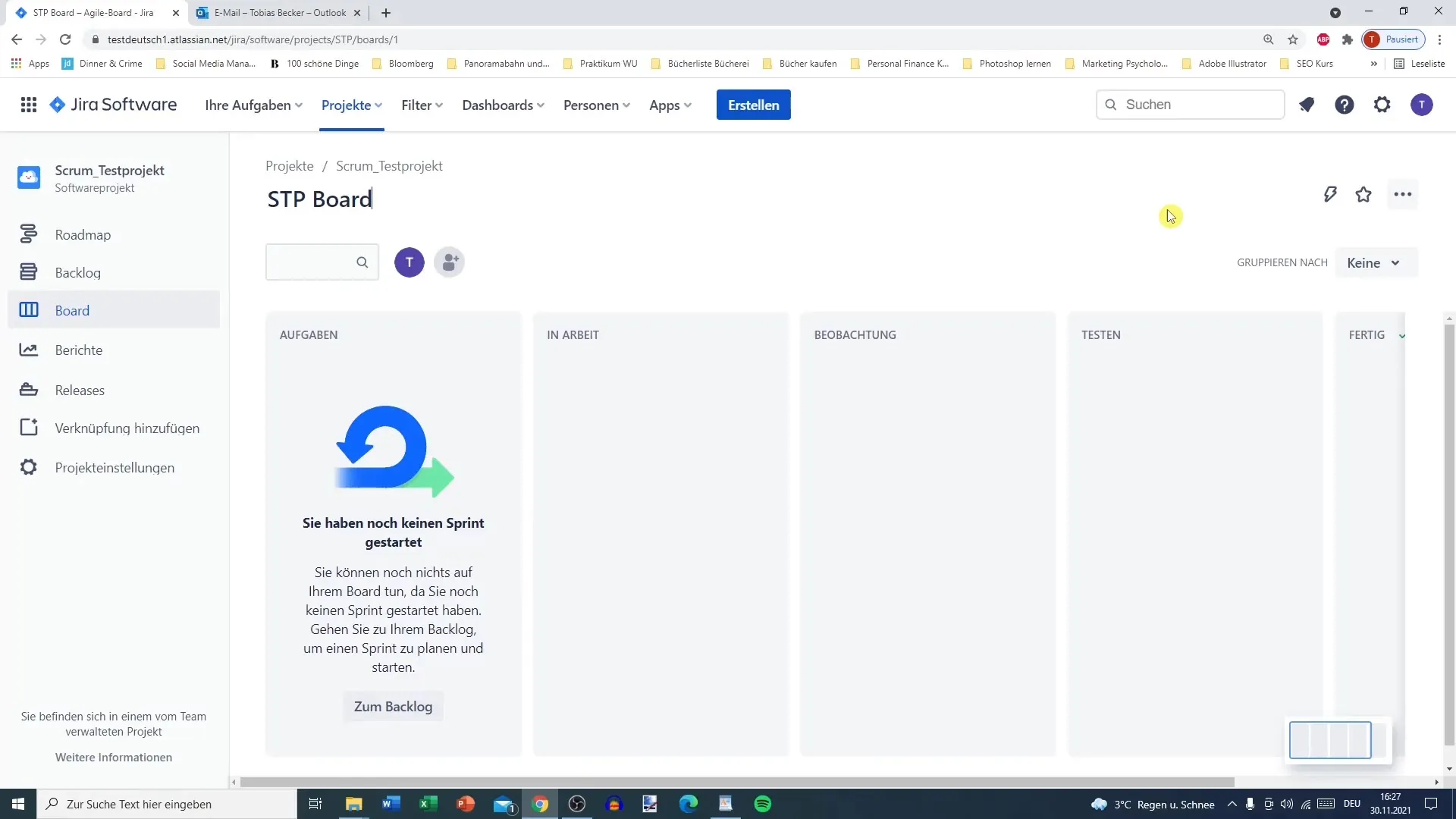
2. lépés: Létező automatizálási szabályok ellenőrzése
Miután az automatizálási területre léptél, már láthatóak a meglévő szabályok. Alapértelmezés szerint gyakran találhatók olyan szabályok, mint például egy Epic lezárása, ha az összes hozzá tartozó story be van fejezve.
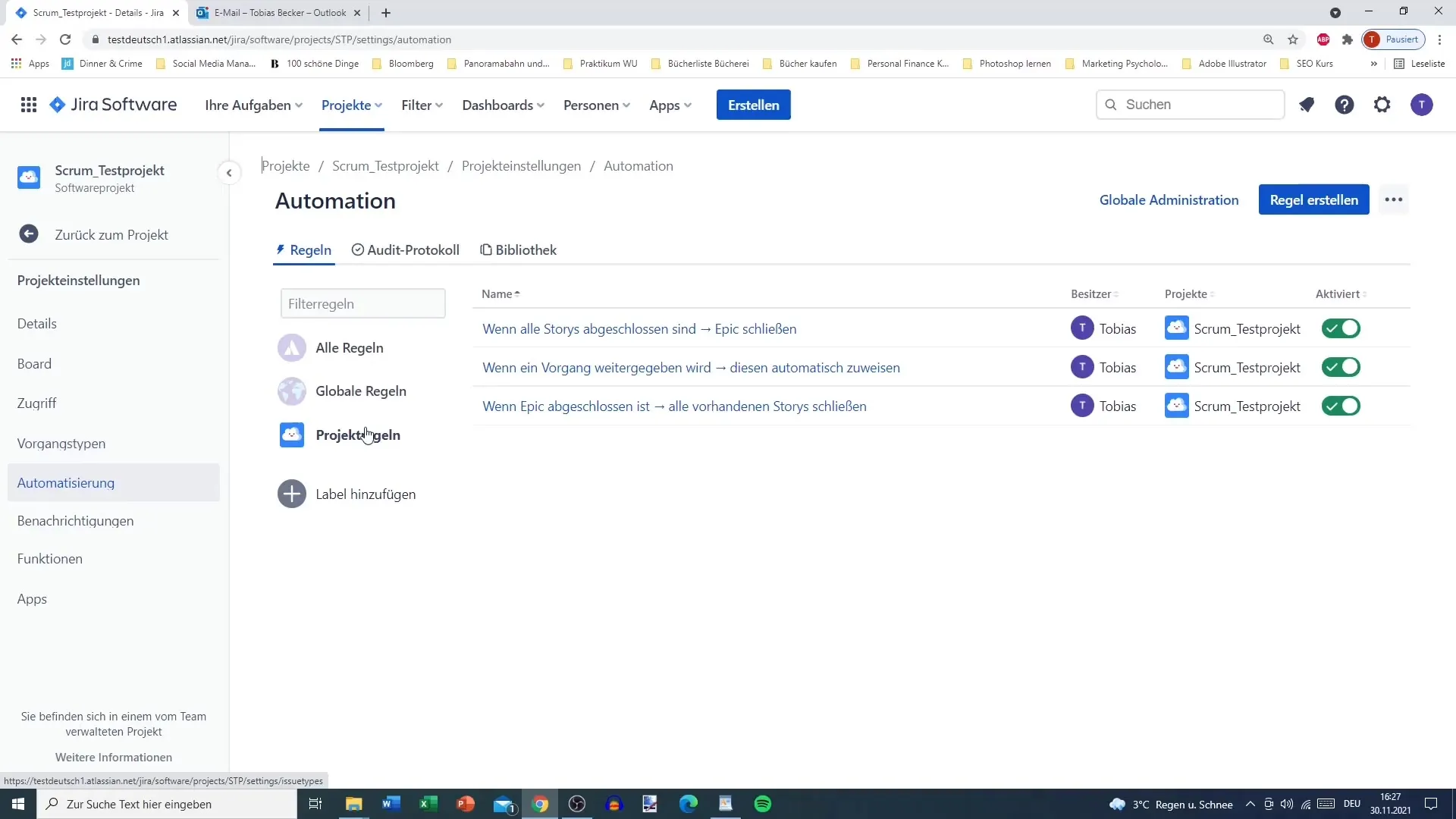
3. lépés: Szabály létrehozása
Egy új szabály hozzáadásához kattints az "Szabály létrehozás" gombra. Most ki kell választanod egy triggert. A trigger az esemény, amely elindítja az automatizálást. Példánkban a "Vorgang erstellt" (Vorgang létrehozva) triggert választjuk.
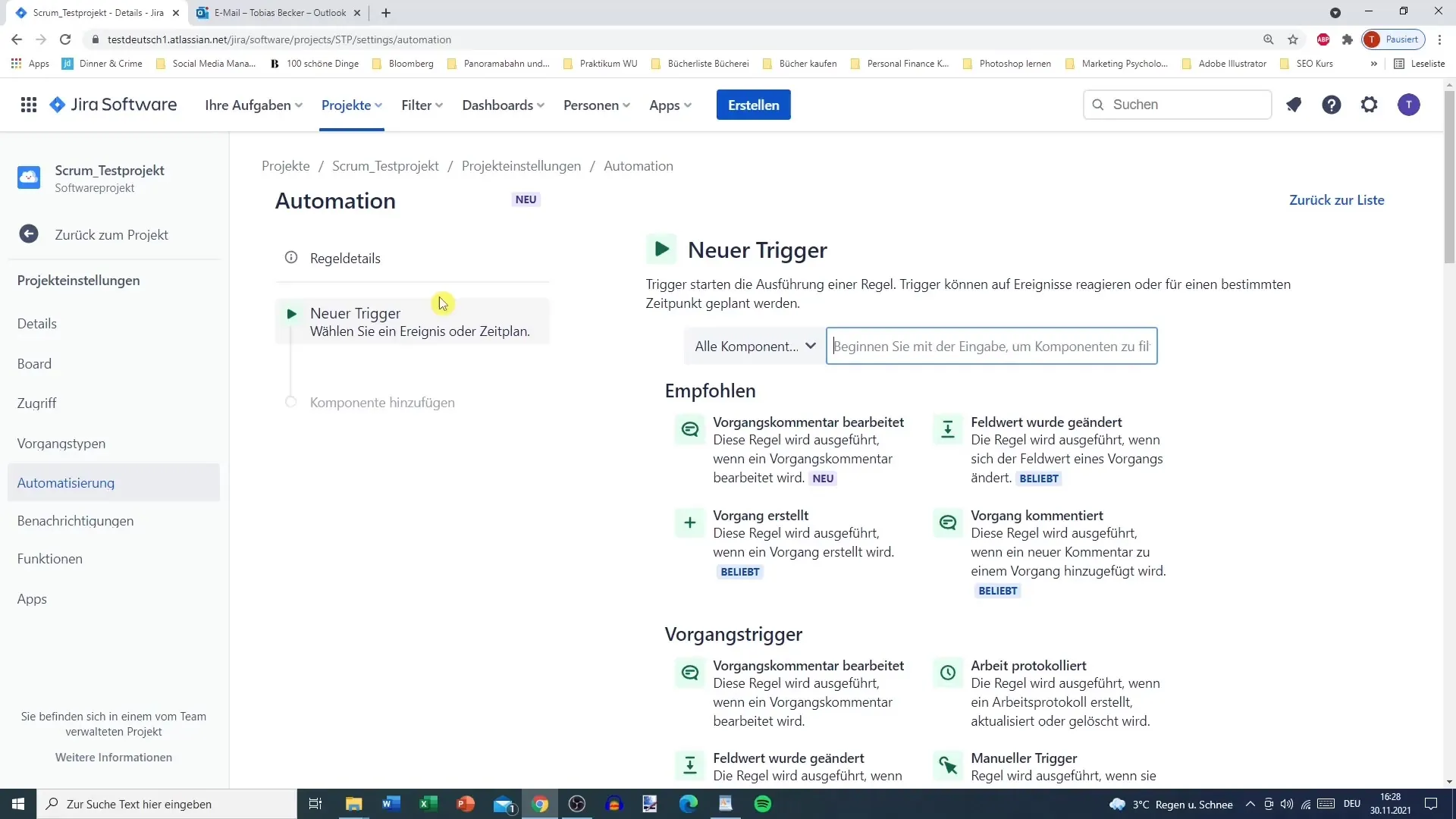
4. lépés: Feltételek meghatározása
Miután kiválasztottad a triggert, fontos feltételeket meghatározni. Ezek a feltételek határozzák meg, milyen körülmények között aktiválódjon az automatizálás. Például meghatározhatod, hogy a szabály csak akkor legyen aktív, ha az ügyet egy bizonyos szerző hozza létre.
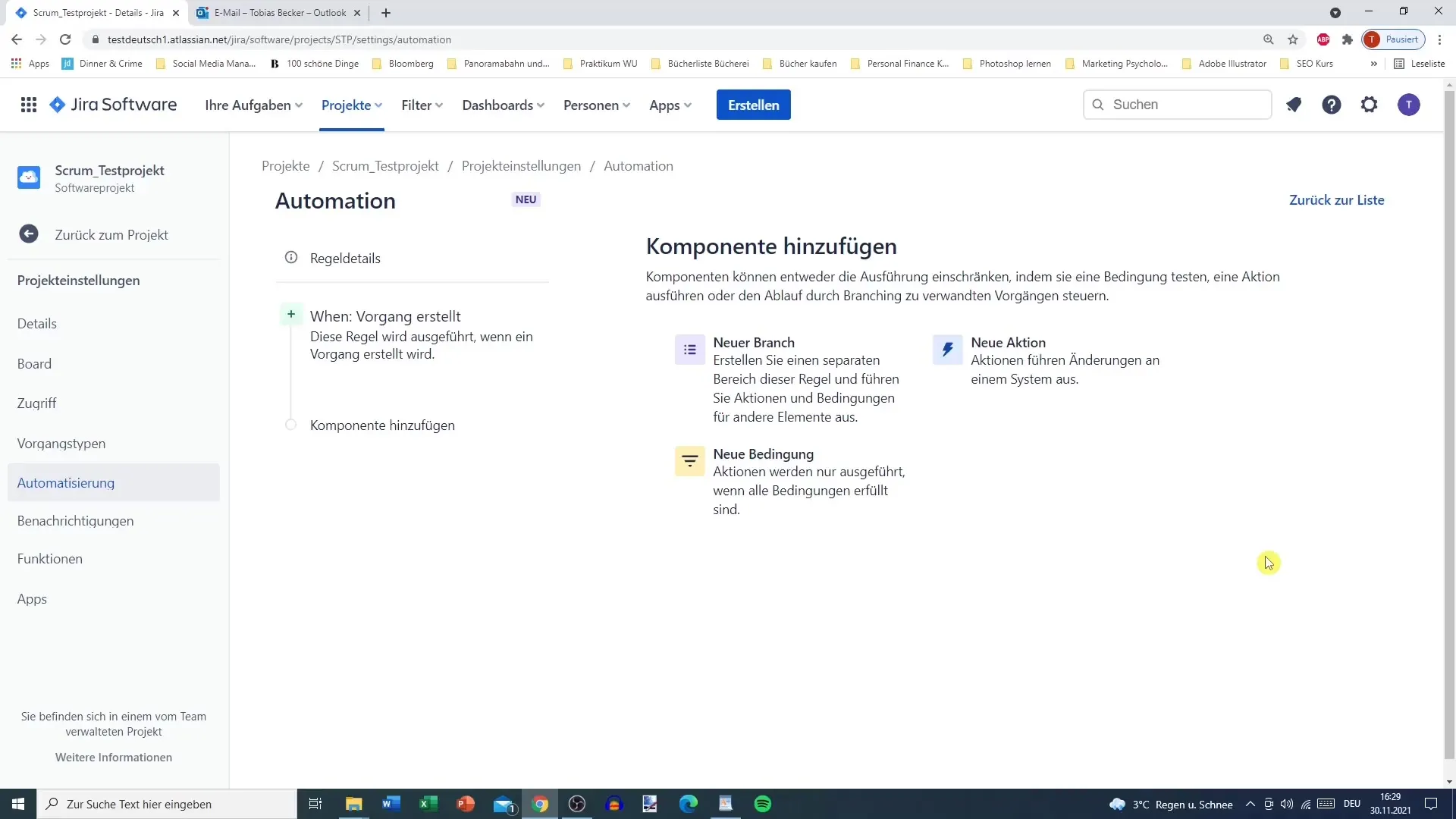
5. lépés: E-mail cselekvés hozzáadása
A következő lépés az olyan cselekvés hozzáadása, amely akkor hajtódik végre, ha a triggert és a feltételeket teljesítik. Itt választjuk az "E-mail küldése" cselekvést. Most meg kell adnod a címzett címét, a tárgyat és az e-mail tartalmát.
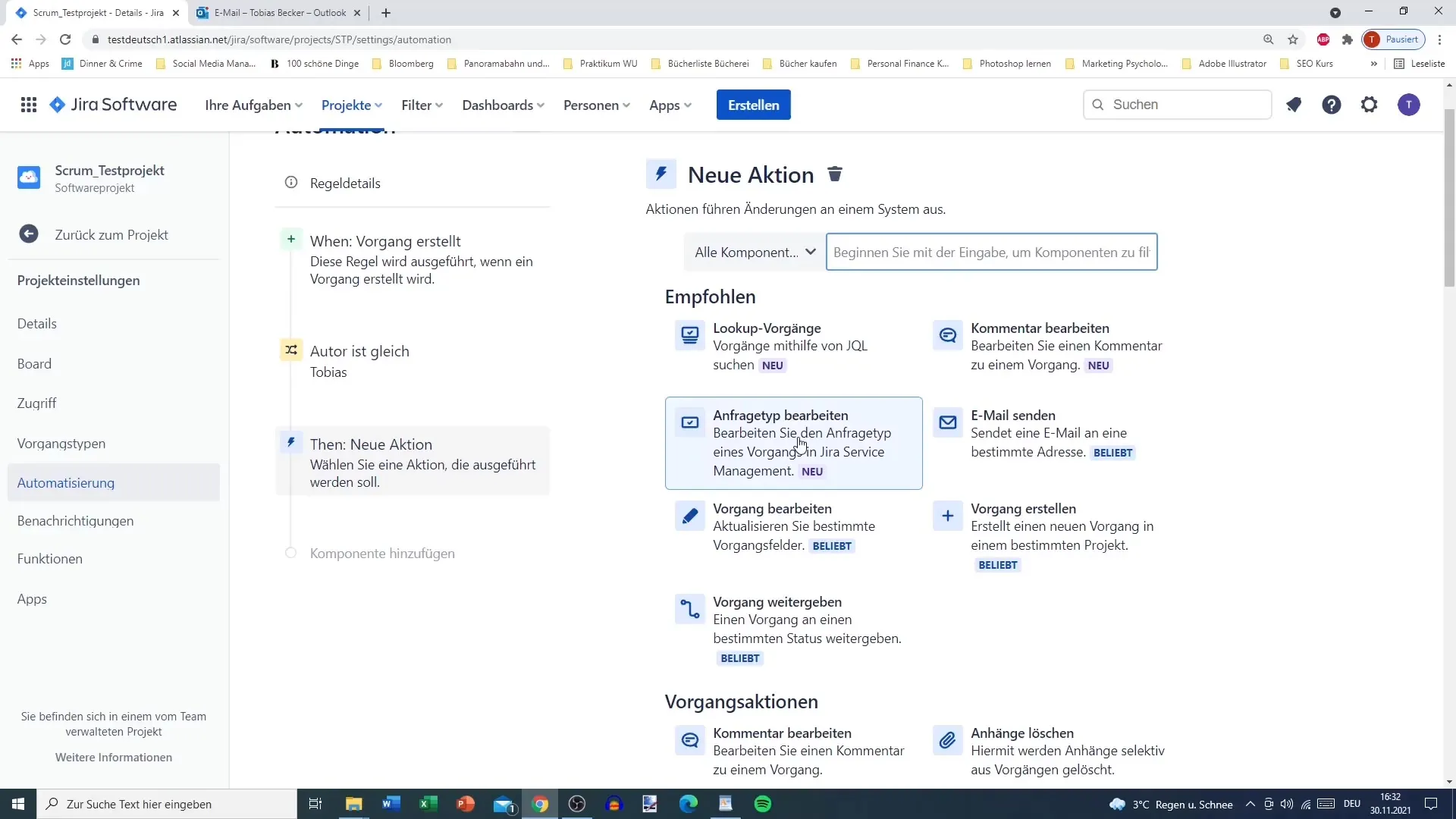
6. lépés: Automatizálási szabály elnevezése
A feltételek és a cselekvés meghatározása után adj egy beszédes nevet az automatizálásnak. Az esetünkben ez lehet "Teszt_1". Győződj meg arról, hogy a szabály be van kapcsolva.
7. lépés: Szabály tesztelése
Most itt az ideje a szabály tesztelésének. Ugorj a feladatlistádra és hozz létre egy új ügyet. Ügyelj arra, hogy az a szerző legyél, akire a feltételek vonatkoznak.
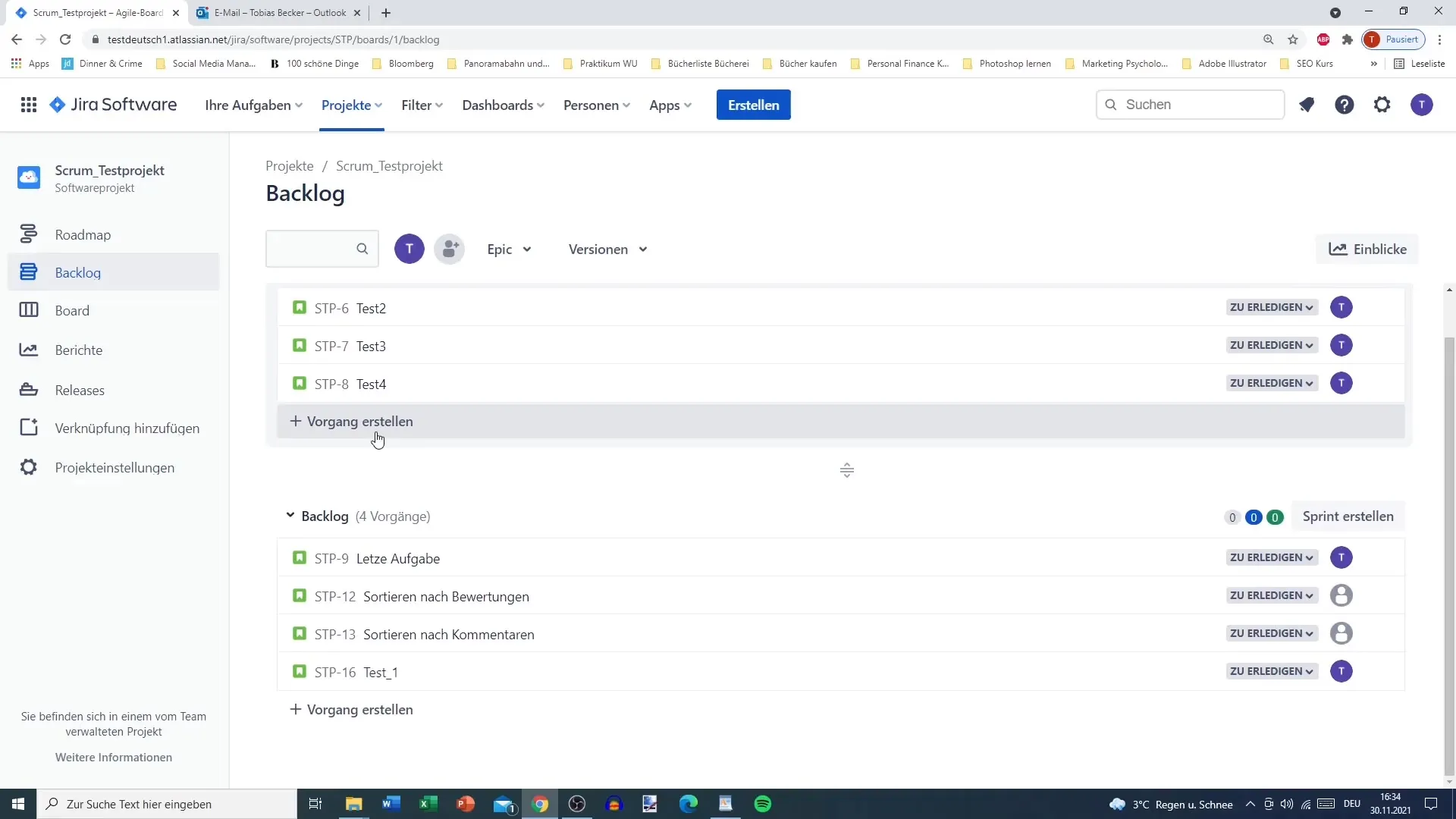
8. lépés: E-mail fogadása
Ha minden be van állítva, akkor egy e-mailt kell kapnod a megadott címzettnek, amint az ügy létre lett hozva. Ellenőrizd az e-mail beérkezett mappádat, hogy megbizonyosodj, hogy az automatizálás működik.
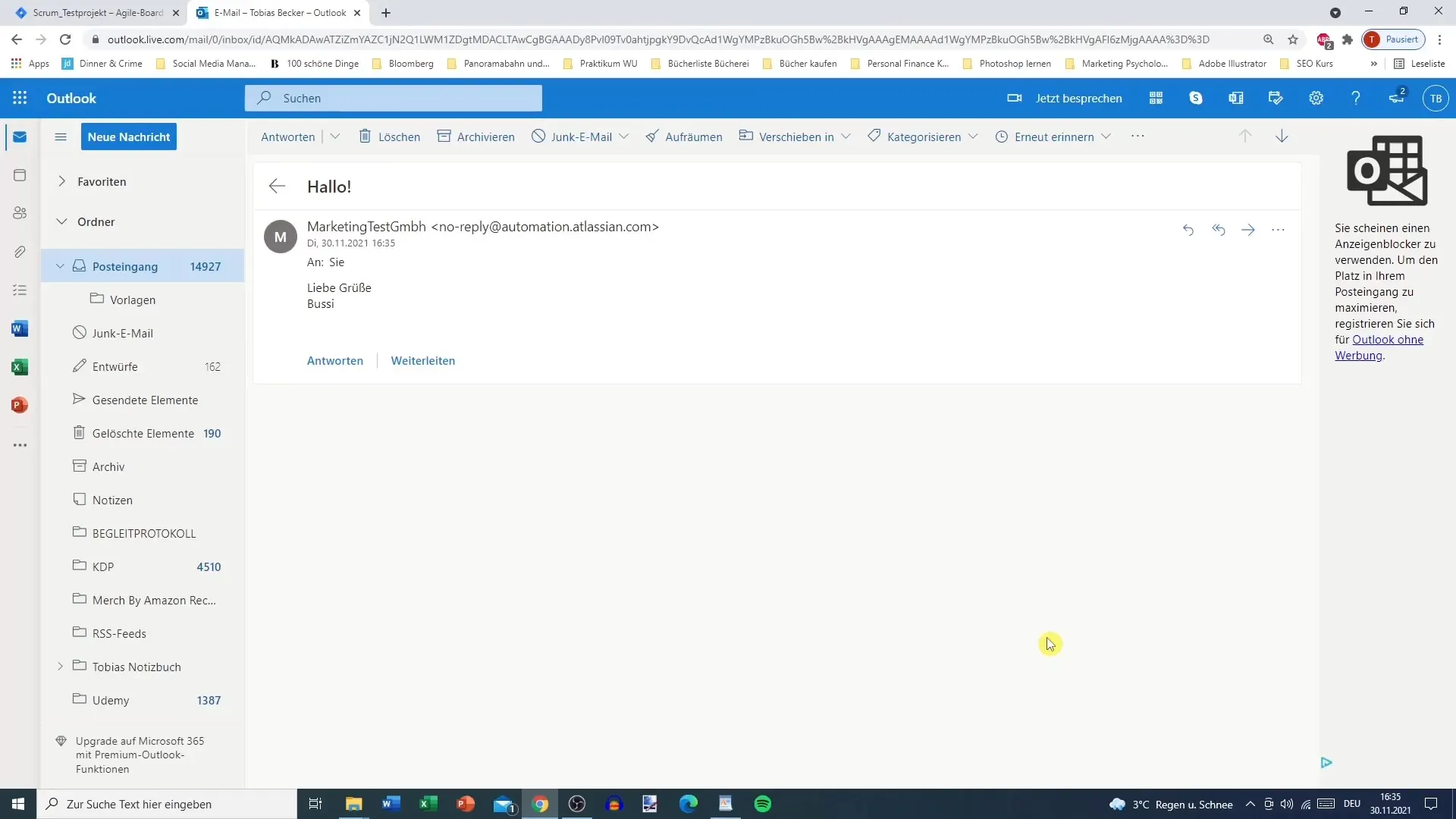
9. lépés: Automatizálási szabály kezelése
Ha később inaktiválni vagy megváltoztatni szeretnéd a szabályt, ezt is megteheted a projekt beállítások automatizálási területén. Ott lehetőséged van a szabály inaktíválására, szerkesztésére vagy törlésére.
10. lépés: Szabály exportálása
Abban az esetben, ha a szabályt szeretnéd újrahasznosítani egy másik projektben, akkor a Jira lehetőséget biztosít számodra a szabály exportálására JSON fájl formájában. Így később importálhatod újra anélkül, hogy újra létre kellene hoznod.
Összefoglalás
Ebben az útmutatóban megtanultad, hogyan hozz létre egyszerű automatizálási szabályokat a Jirában, amelyek segítenek a munkád kezelésében. Az automatizálás nemcsak időt takaríthat meg neked, hanem biztosíthatja azt is, hogy az fontos értesítések mindig időben elküldésre kerüljenek.
Gyakran Ismételt Kérdések
Hogyan hozzak létre egy automatizálási szabályt a Jirában?Egy új szabályt hozhatsz létre a Projektbeállításokban az Automatizálás szakaszban úgy, hogy definiálod a Kiváltót, a Feltételeket és a Cselekvéseket.
Mi az a Kiváltó egy automatizálási szabályban?A Kiváltó egy olyan esemény, amely aktiválja az automatizálást, például egy új feladat létrehozása.
Csak e-maileket tudnak küldeni az automatizálási szabályok?Nem, az automatizálási szabályok sokféle műveletet elvégezhetnek, például feladatok törlését, hozzárendelését vagy új feladatok létrehozását.
Hogyan tesztelhetem az automatizálási szabályt?Leellenőrizheted a szabályt egy olyan feladattal, amely megfelel a szabályod feltételeinek.
Mit tegyek, ha a szabály nem működik?Ellenőrizd a feltételeket és a Kiváltót, hogy megbizonyosodj róla, hogy helyesen vannak beállítva, majd teszteld újra a szabályodat.


